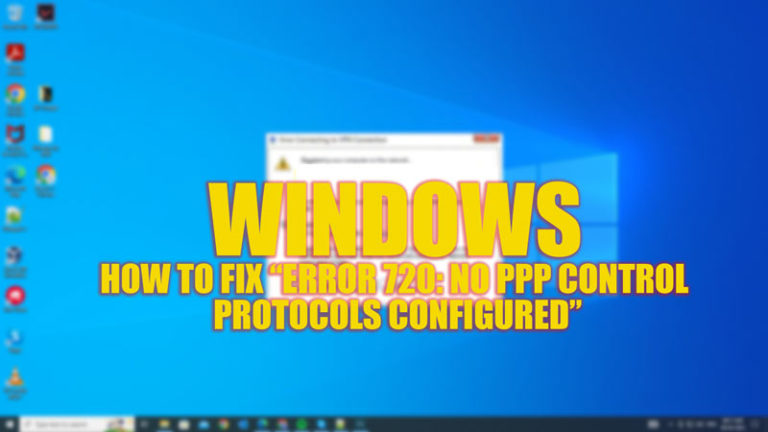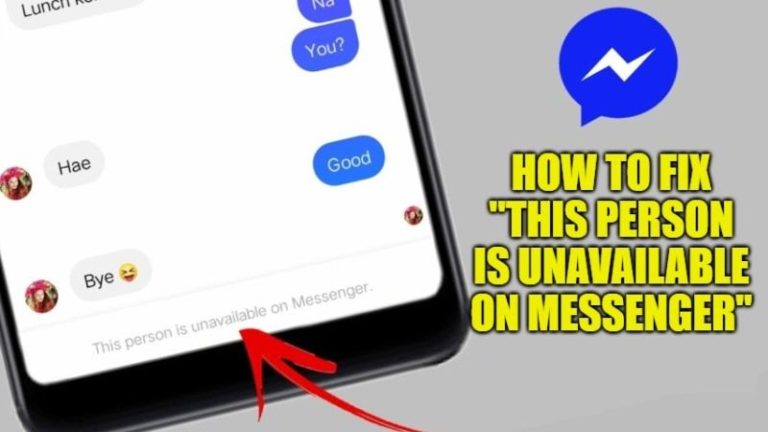Ошибка «Стандартная аппаратная безопасность не поддерживается» (2023)
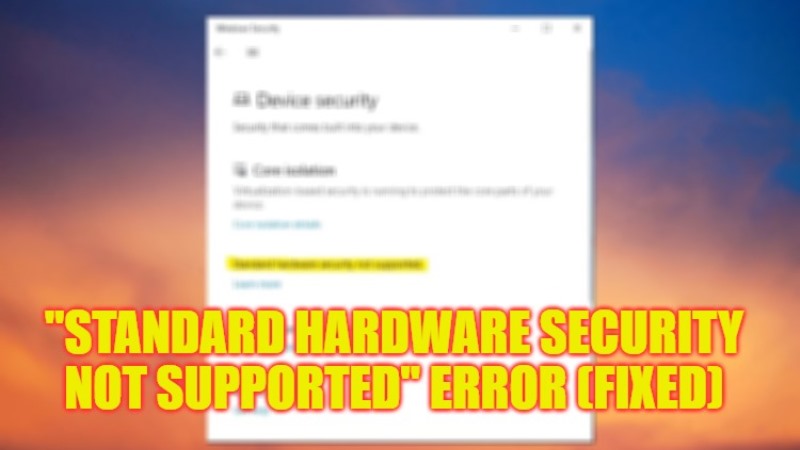
У многих пользователей возникает проблема с сообщением об ошибке «Стандартная аппаратная безопасность не поддерживается» на их ПК с Windows 11/10. Эта ошибка появляется в уведомлении в их приложении Windows Security. С другой стороны, пользователи также сообщают, что они получают ту же ошибку, даже если их устройство совместимо и имеет обновленные драйверы, обновления Windows и последние файлы BIOS. Поэтому в этом руководстве мы расскажем вам, как исправить ошибку «Стандартная аппаратная безопасность не поддерживается» на вашем ПК с Windows, выполнив несколько простых шагов ниже.
Исправлено: ошибка «Стандартная аппаратная безопасность не поддерживается» (2023)

Вы можете легко исправить ошибку «Стандартная аппаратная безопасность не поддерживается», которая обычно возникает в Windows 11 версии 22H2, понизив версию Windows 11 до Windows 10. С другой стороны, вы также можете проверить и включить TPM 2.0 на своем ПК с Windows или включить DEP (предотвращение выполнения данных), чтобы устранить это сообщение об ошибке. Ниже вы найдете оба способа раз и навсегда устранить сообщение об ошибке, которое вы получаете на своем ПК.
Включите TPM 2.0 в Windows
- Прежде всего, нажмите клавиши Windows + R вместе, чтобы открыть диалоговое окно «Выполнить».
- В поле «Выполнить» введите «tpm.msc» без кавычек и нажмите клавишу Enter.
- Появится новое окно, здесь, если в нем отображается сообщение «TPM готов к использованию», это означает, что он включен, но если отображается сообщение «Не удается найти совместимый TPM», вам нужно включить это на.
- Таким образом, чтобы включить TPM 2.0, нажмите соответствующую клавишу, чтобы войти в настройки BIOS, такие как F12, F11, F10, F1, F2, Del, Esc и т. д., после перезагрузки компьютера.
- Наконец, перейдите на вкладку «Безопасность» вверху, найдите TPM и включите его. Сохраните изменения и перезагрузите компьютер, чтобы избавиться от возникающей ошибки.
Как включить DEP (предотвращение выполнения данных)
- Сначала откройте диалоговое окно «Выполнить», выполнив шаги, указанные выше.
- Затем введите «sysdm.cpl» без кавычек в диалоговом окне «Выполнить» и нажмите клавишу Enter.
- После этого нажмите на вкладку «Дополнительно» вверху.
- В разделе «Производительность» нажмите «Настройки».
- Появится новое окно, здесь щелкните вкладку «Предотвращение выполнения данных» и выберите параметр «Включить DEP только для основных программ и служб Windows».
- Наконец, нажмите кнопку «ОК», чтобы сохранить изменения, а затем проверьте, устранена ли проблема «Стандартная аппаратная безопасность не поддерживается».
Это все, что вам нужно знать о том, как исправить ошибку «Стандартная аппаратная безопасность не поддерживается» в Windows 11/10. Если вас интересуют дополнительные советы и рекомендации по Windows 11/10, ознакомьтесь с другими нашими руководствами только на TechNClub.com: Как исправить ошибку установки Центра обновления Windows 0x80070103 и Как исправить ошибку «При запуске logiLDA.dll возникла проблема» на Окна.